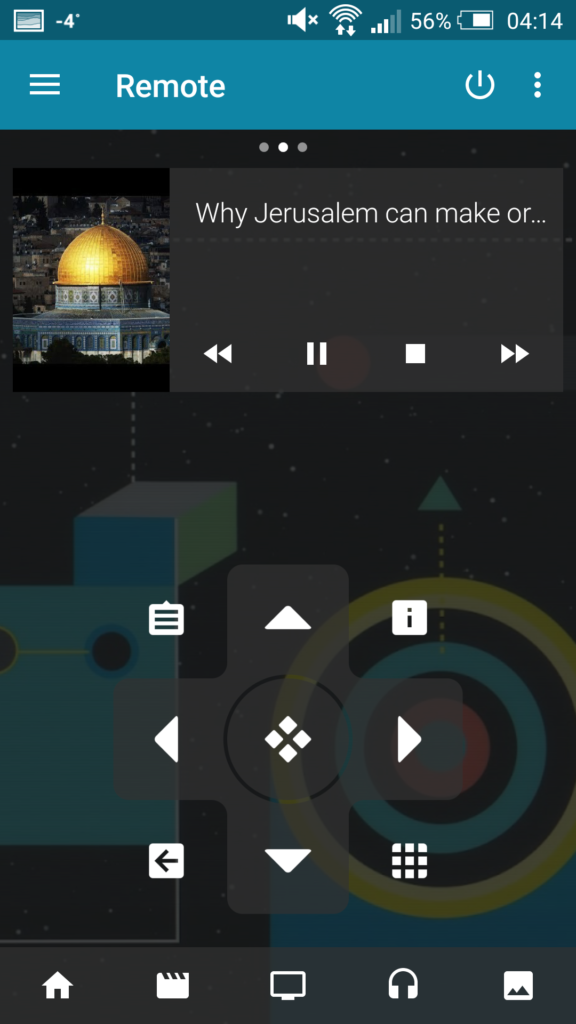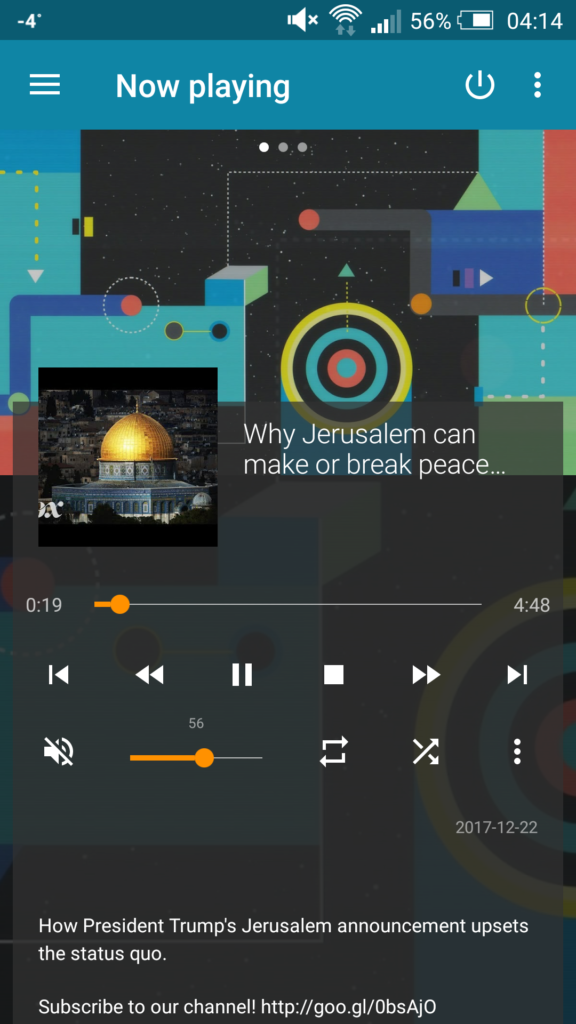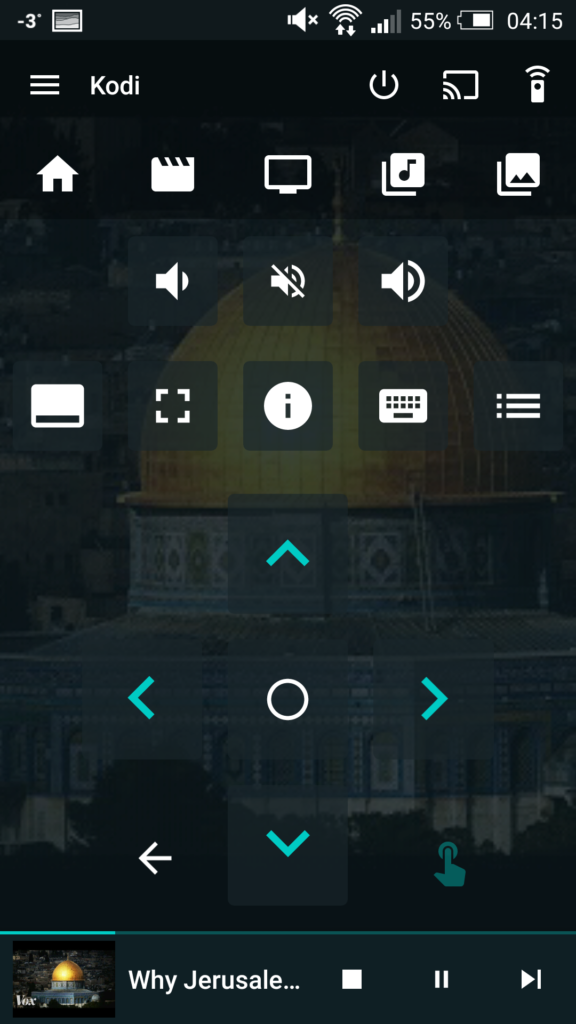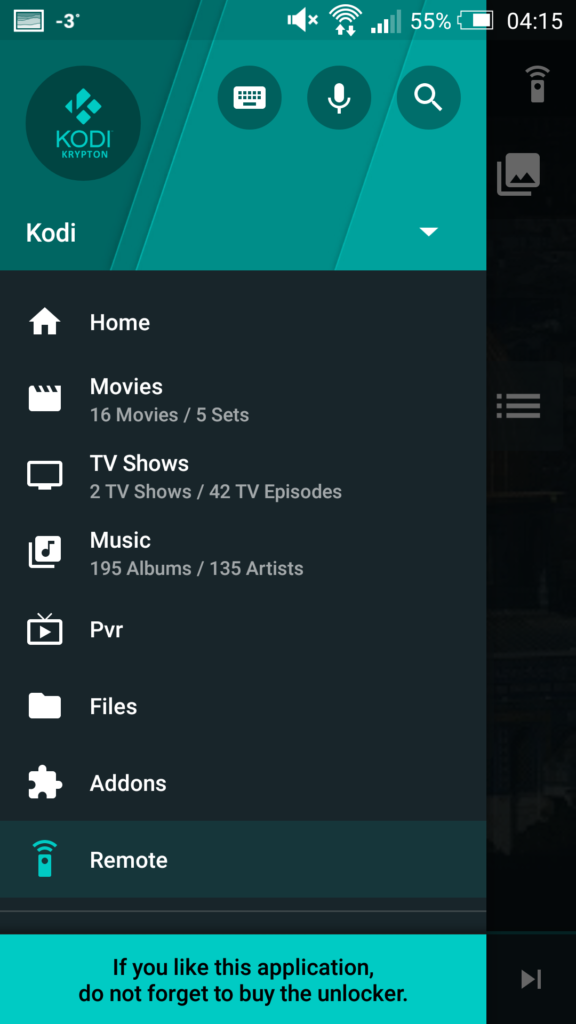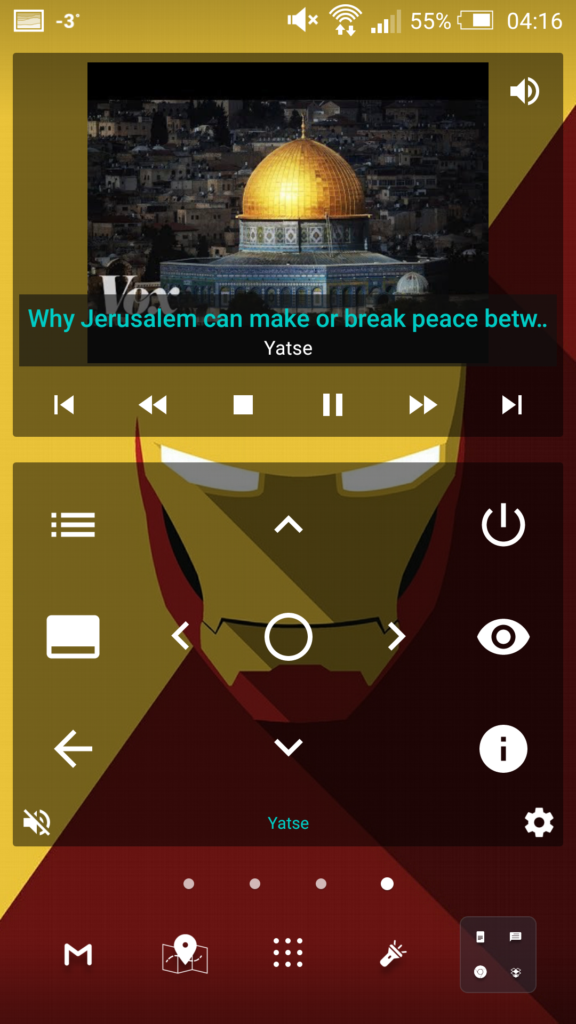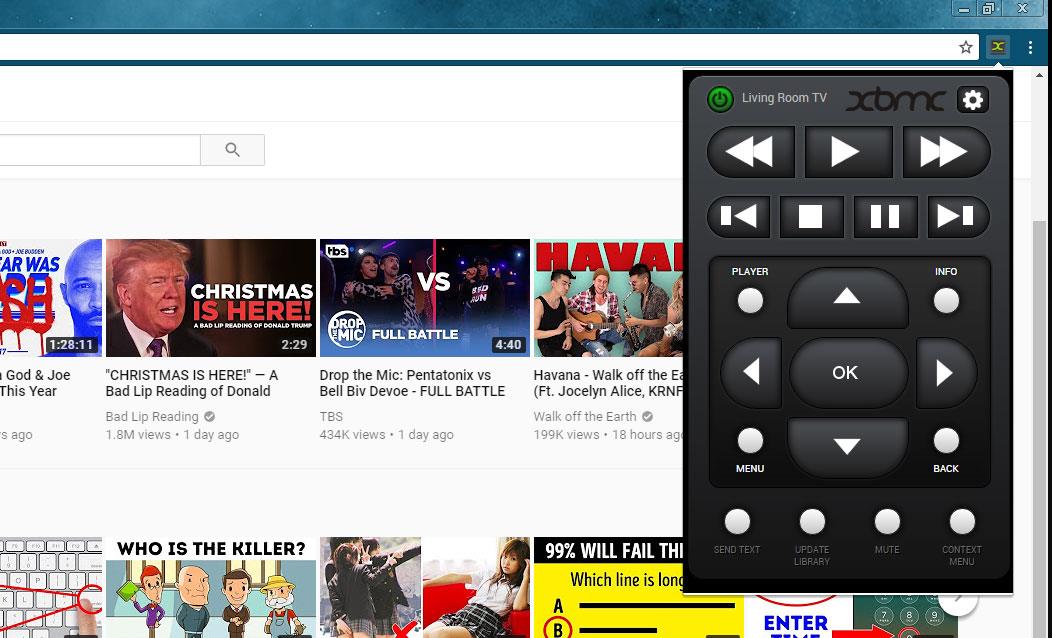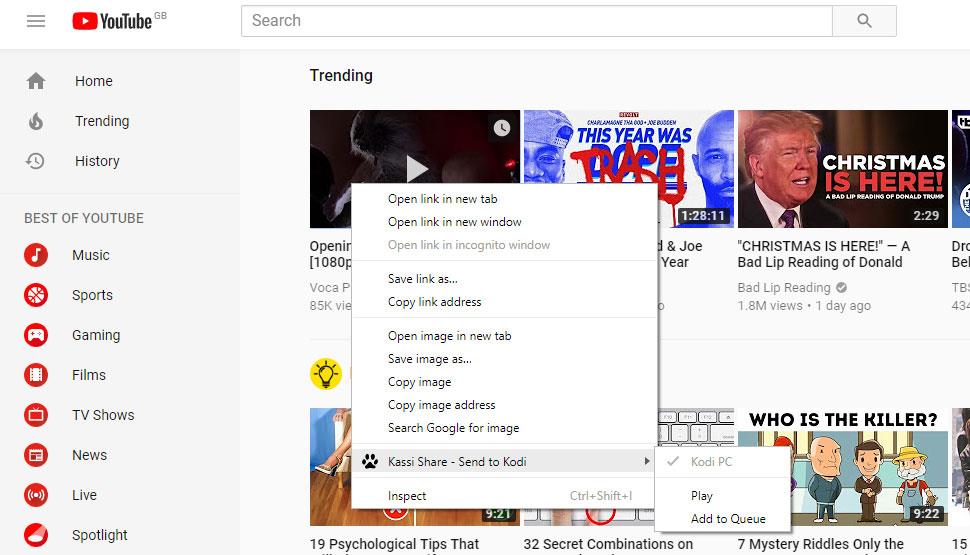Mit der Kodi Media Center Software können Sie Ihre Mediendateien auf Ihrem Computer, Tablet oder Smartphone optimal organisieren und abspielen. Da die Kodi-Software Open Source ist, kann sie jeder kostenlos herunterladen, nutzen, verändern und weitergeben. Die Kodi-Community profitiert somit von Add-ons und Erweiterungen, die von Entwicklern aus aller Welt angeboten werden.
Heute stellen wir Ihnen einige dieser zusätzlichen Softwareprogramme vor, die in Kodi integriert sind und als Fernbedienung fungieren. Wenn Sie Kodi auf Ihrem Computer installiert haben und ein weiteres Video abspielen möchten, ohne vom Sofa aufzustehen, oder wenn Sie Kodi zum Abspielen Ihrer Musik verwenden und die Songs von Ihrem Telefon aus wechseln möchten, egal in welchem Raum Sie sich befinden, können diese Software-Fernbedienungen hilfreich sein.
Alle Fernbedienungen, die wir vorstellen, sind kostenlos und einfach zu installieren. Lesen Sie weiter, um zu erfahren, wie Sie Software-Fernbedienungen für Kodi verwenden .
Holen Sie sich das VPN mit der besten Bewertung
68 % RABATT + 3 Monate GRATIS
Kodi-Benutzer sollten sich ein VPN zulegen
Die Kodi-Software ist kostenlos, Open Source und völlig legal. Auch viele offizielle Add-ons und andere nützliche Software wie die unten aufgeführten Fernbedienungen sind legal. Bei der Verwendung von Add-ons für Kodi von Drittanbietern ist jedoch Vorsicht geboten. Einige der im Internet verfügbaren inoffiziellen Add-ons ermöglichen das illegale Streamen oder Herunterladen von Inhalten und sind daher potenziell gefährlich. Sollten Sie beim illegalen Streamen dieser Add-ons erwischt werden, drohen Ihnen möglicherweise Strafen oder eine Geldstrafe.
Wir empfehlen dringend, vor der Verwendung von Add-ons von Drittanbietern für Kodi ein VPN zu installieren. Ein VPN ist eine kleine Software, die Sie auf Ihrem Gerät installieren und die alle Daten verschlüsselt, die Ihr Gerät über das Internet sendet. Diese Verschlüsselung ist praktisch unknackbar, sodass niemand Ihre Daten einsehen und Ihre Internetnutzung verfolgen kann. Mit einem VPN können weder Ihr Internetanbieter noch die Strafverfolgungsbehörden sehen, welche Websites Sie besucht oder ob Sie Inhalte gestreamt oder heruntergeladen haben. Das bedeutet, dass Sie bei der Verwendung von Kodi sicher sind und Add-ons von Drittanbietern verwenden können, ohne sich um Legalität oder externe Überwachung sorgen zu müssen.
Wir empfehlen IPVanish für Kodi-Benutzer
Der VPN-Anbieter, den wir insbesondere für Kodi-Nutzer empfehlen, ist IPVanish . Dieser Anbieter ist bekannt für seine blitzschnellen Verbindungsgeschwindigkeiten, die sich ideal für Video- und Audio-Streaming eignen und ihn daher ideal für Geräte machen, die Sie als Medienserver nutzen. Er verfügt über eine starke 256-Bit-Verschlüsselung zum Schutz Ihrer Daten und eine No-Logs-Richtlinie zum Schutz Ihrer Privatsphäre. Das Servernetzwerk bietet Ihnen Zugriff auf über 850 Server in 60 Ländern. Die benutzerfreundliche Software ist für Android, iOS, PC und Mac verfügbar.
IPVanish bietet eine 7-tägige Geld-zurück-Garantie, sodass Sie es eine Woche lang risikofrei testen können. Beachten Sie, dass Leser von WebTech360 Tips hier beim IPVanish-Jahrestarif satte 60 % sparen können , wodurch der monatliche Preis auf nur 4,87 $/Monat sinkt.
Die Kore App für Android und iOS
Es gibt eine offizielle Kodi-Fernbedienungs-App, die eine der besten Möglichkeiten zur Steuerung des Media Centers darstellt. Die App ist für Android unter dem Namen Kore und für iOS unter dem Namen Official Kodi Remote verfügbar. Die beiden Versionen der Fernbedienung unterscheiden sich optisch etwas, funktionieren aber im Wesentlichen gleich.
Zunächst müssen Sie die Fernsteuerung Ihres Kodi-Systems aktivieren. Gehen Sie dazu zu Einstellungen , dann zu Dienste und dann zu Steuerung . Aktivieren Sie nun die Option Fernsteuerung über HTTP zulassen, indem Sie den Schieberegler auf die Position „Ein“ schieben.
Um die App zu verwenden, nehmen Sie Ihr Telefon oder Tablet und besuchen Sie die Downloadseite der App.
Sobald Sie die App auf Ihrem Telefon installiert haben, öffnen Sie sie. Der Einführungsbildschirm „Media Center hinzufügen“ wird angezeigt . Geben Sie hier die Details Ihres Kodi-Systems ein. Mit der Scan-Option können Sie automatisch Kodi-Instanzen in Ihrem Netzwerk erkennen und auf Ihr Kodi-System tippen, um die Fernbedienung zu verwenden.
Wenn die App Ihr Kodi-System nicht automatisch finden kann, können Sie Ihre Daten manuell eingeben. Öffnen Sie dazu Kodi und gehen Sie zu Einstellungen , dann zu Systeminformationen und schließlich zu Netzwerk . Hier finden Sie Ihre IP-Adresse (beispielsweise 192.168.1.16) und Ihren Port (normalerweise der Standardwert 8080). Sobald Sie diese Informationen haben, können Sie sie zusammen mit Ihrem Kodi-Benutzernamen und -Passwort (falls vorhanden) auf der Seite zur manuellen Einrichtung Ihrer App hinzufügen. Nachdem Sie alle Ihre Daten in die App eingegeben haben, drücken Sie auf TEST . Sobald die Verbindung hergestellt ist, wird der Bildschirm „Fertig!“ angezeigt .
Sobald Ihre Remote-App mit Kodi verbunden ist, sehen Sie einen Hauptbildschirm mit Schaltflächen für oben, unten, links, rechts und in der Mitte die Eingabetaste. Unten befinden sich Symbole für Home, Filme, TV-Sendungen, Musik und Bilder. Sie können diesen Hauptbildschirm als Fernbedienung verwenden, um einfach durch Ihr Kodi-System zu navigieren.
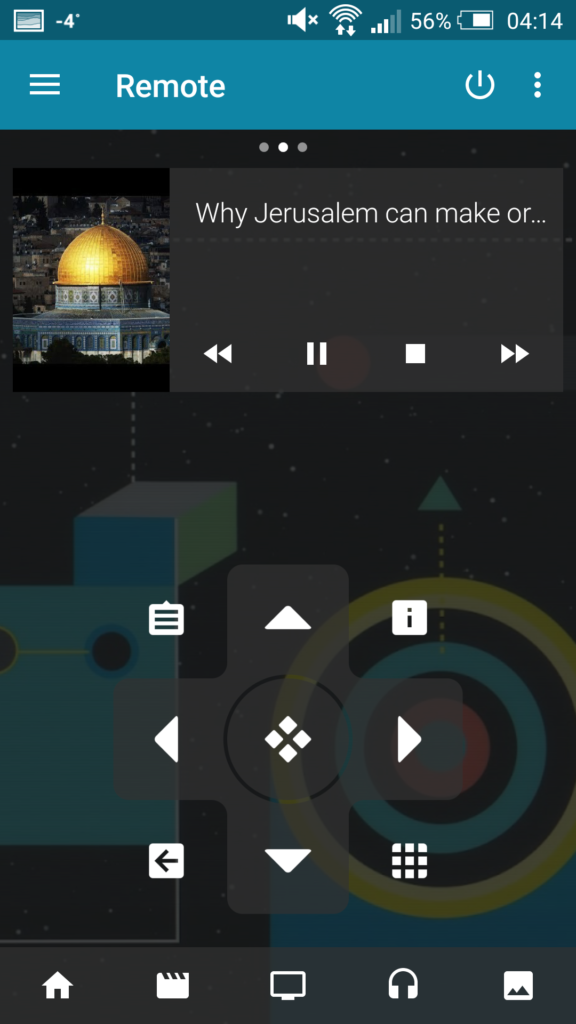
Wenn Sie nach links wischen, sehen Sie Informationen zu den aktuell auf Ihrem Kodi abgespielten Medien und weitere Steuerungsmöglichkeiten. Wenn Sie nach rechts wischen, sehen Sie Ihre aktuelle Medienliste. Für weitere Einstellungen können Sie von rechts nach innen wischen, um das Seitenmenü aufzurufen. Und noch eine praktische Funktion: Wenn Sie die Lautstärke anpassen möchten, mit der Kodi Ihre Dateien abspielt, können Sie die Lautstärketasten Ihres Telefons verwenden, um die Kodi-Lautstärke zu regeln, während die App geöffnet ist.
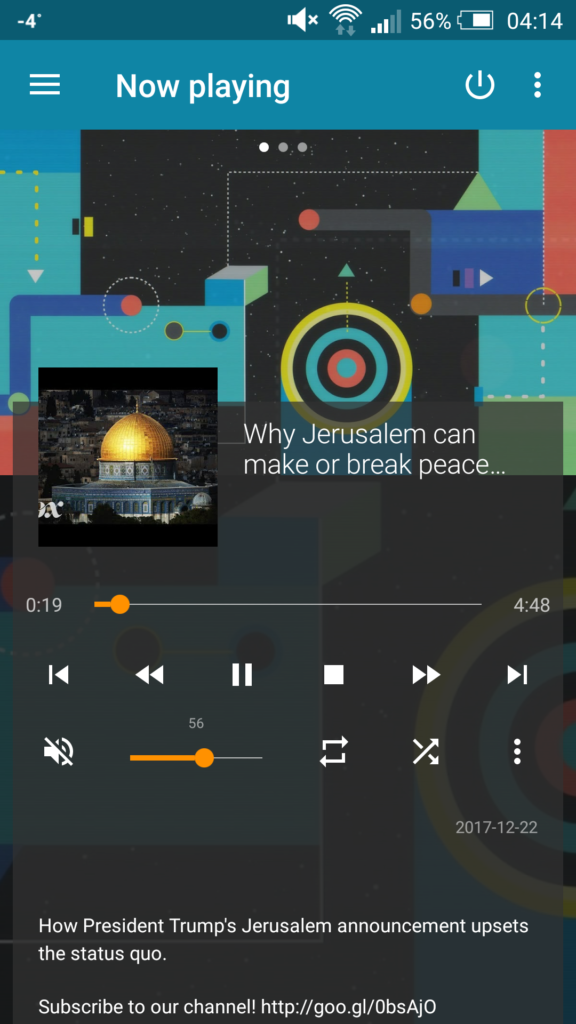
Noch mehr Informationen zur Verwendung der App finden Sie auf der Kore-Wiki-Seite .
Die Yatse-App für Android
Für Android-Nutzer gibt es eine weitere App namens Yatse, die sie interessieren könnte. Diese App ist auch im Google Play Store unter https://play.google.com/store/apps/details?id=org.leetzone.android.yatsewidgetfree erhältlich.
Yatse funktioniert weitgehend genauso wie Kore, Sie können also die gleichen Installationsanweisungen wie oben befolgen. Die App ist etwas komplexer zu bedienen und bietet mehr Optionen auf dem Bildschirm, wie Schaltflächen für den Vollbildmodus, Informationen zu aktuell abgespielten Medien und Optionen zum Aufrufen von Steuerelementen auf dem Kodi-Bildschirm sowie die üblichen Fernbedienungsoptionen.
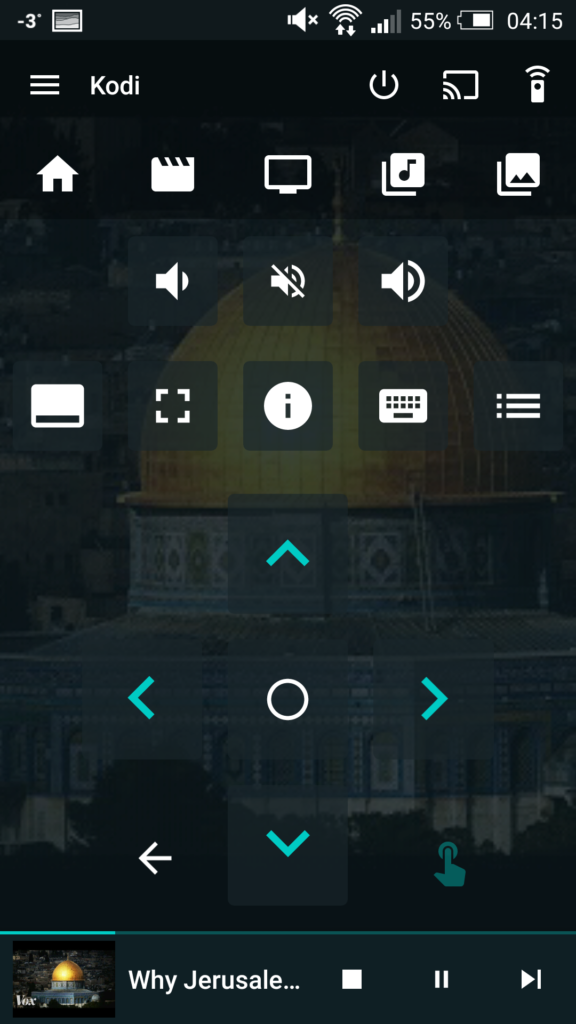
Ein sehr nützliches Feature von Yatse ist die Tastaturfunktion. Wenn Sie schon einmal versucht haben, Text mit der Bildschirmtastatur und den Pfeiltasten nach oben, unten, links und rechts in Kodi einzugeben, wissen Sie, wie mühsam und langsam das sein kann. Mit Yatse drücken Sie einfach auf das Tastatursymbol und können dann über die Tastatur Ihres Telefons Text in Kodi eingeben.
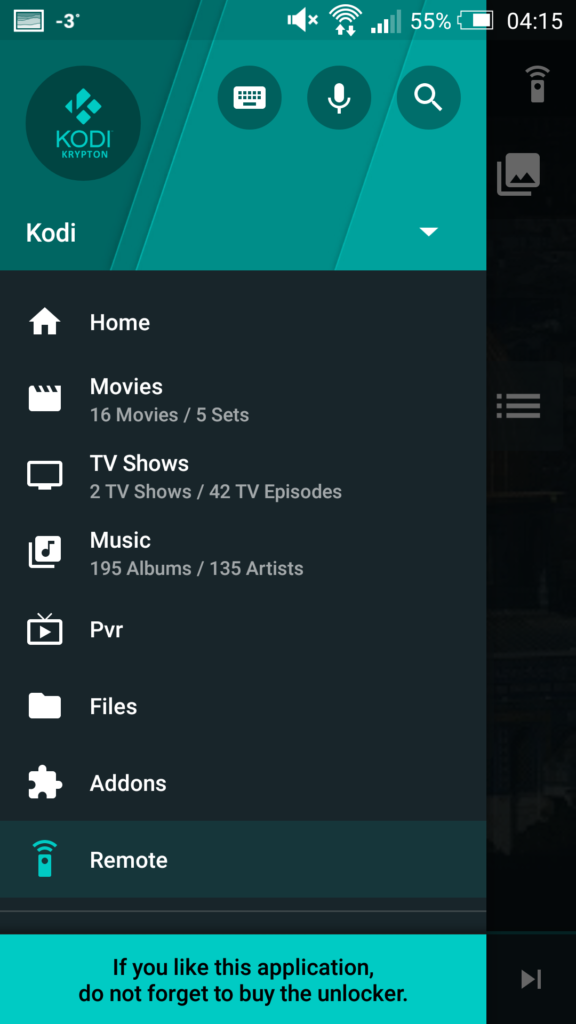
Ein weiteres einzigartiges Feature von Yatse sind die Android-Widgets. Sie können Widgets zum Startbildschirm Ihres Telefons hinzufügen, sodass Sie die aktuell auf Kodi abgespielten Medien sehen und steuern können, ohne die App öffnen zu müssen.
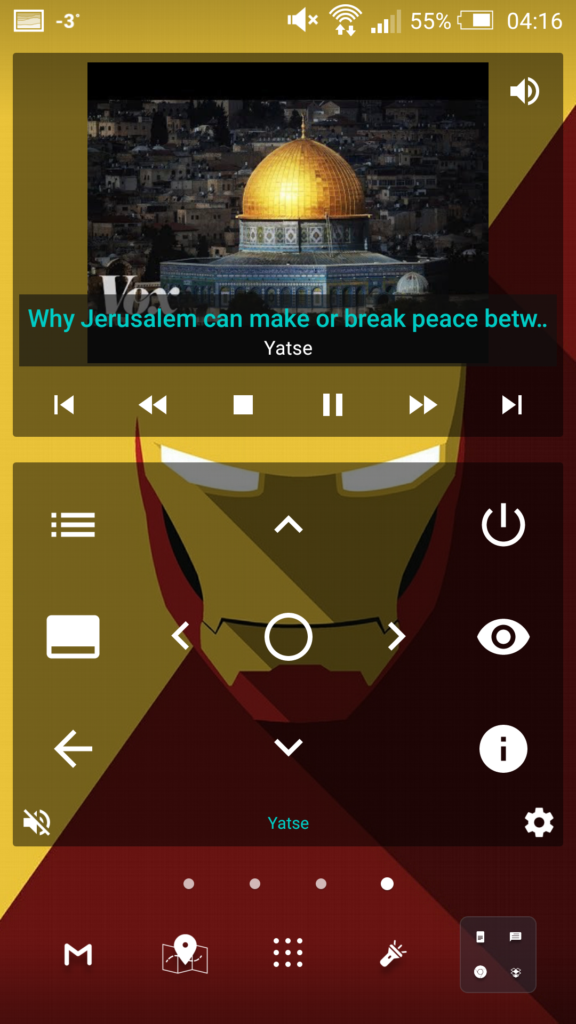
Die Kassi Control-Erweiterung für Google Chrome und Firefox
Manchmal surfen Sie auf Ihrem Laptop, während Sie gleichzeitig ein Video auf Ihrem Kodi-System ansehen. Oder Sie nutzen Ihren Webbrowser in einem Fenster, während Kodi in einem anderen Fenster läuft. In diesem Fall können Sie Kodi über eine Software-Fernbedienung für Ihren Webbrowser steuern. Die Kassi-Steuerungserweiterung ist für Google Chrome und Mozilla Firefox verfügbar . Klicken Sie auf den Link für Ihren bevorzugten Browser.
Sobald Sie Kassi in Ihrem Browser installiert haben, ist die Einrichtung ganz einfach. Klicken Sie oben in Ihrem Webbrowser auf das Kassi-Symbol, um die Steuerung aufzurufen, und dann oben rechts auf das Einstellungssymbol, das wie ein Zahnrad aussieht. Hier geben Sie einen Namen für Ihr Kodi-System sowie die von Kodi verwendete IP-Adresse und den Port ein.
Wenn Sie Ihre Kodi-IP-Adresse und Ihren Port nicht kennen, öffnen Sie einfach Kodi und gehen Sie zu Einstellungen , dann zu Systeminformationen und dann zu Netzwerk . Geben Sie die hier angezeigten Werte in die Kassi-Einstellungsfelder in Ihrem Browser ein und drücken Sie auf Verbinden .
Jetzt können Sie die in Kassi angezeigten Schaltflächen wie die Pfeile nach oben, unten, links und rechts sowie Wiedergabe, Zurück, Vorwärts, Stopp, Pause und Überspringen verwenden, um Kodi von Ihrem Browser aus zu steuern.
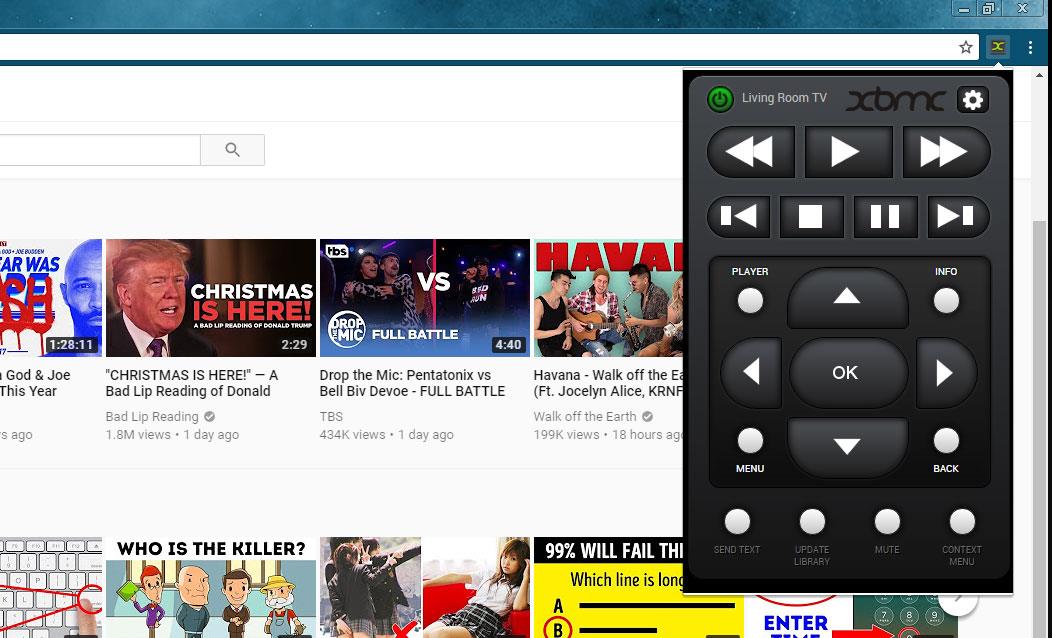
Die Kassi Share-Erweiterung für Google Chrome und Firefox
Und zum Schluss noch eine praktische Erweiterung. Kennt ihr das: Beim Surfen im Internet stoßt ihr auf ein Video, das ihr euch auf YouTube oder einer anderen Website ansehen möchtet? Vielleicht möchtet ihr es aber nicht auf dem Gerät ansehen, auf dem ihr gerade surft, sondern lieber mit Kodi öffnen. Das ist praktisch, wenn ihr auf einem Laptop mit kleinem Bildschirm surft und Kodi auf einem Gerät mit großem Bildschirm installiert habt. In diesem Fall könnt ihr die Kassi Share-Erweiterung verwenden.
Auch diese Erweiterung ist sowohl für Google Chrome als auch für Mozilla Firefox verfügbar . Sobald Sie die Erweiterung heruntergeladen haben, können Sie in Ihrem Browser auf die Erweiterungsseite gehen und auf „Optionen für Kassi-Freigabe“ klicken.
Daraufhin wird Ihre Einstellungsseite geöffnet. Geben Sie dort den Anzeigenamen, die IP-Adresse, den Port sowie den Benutzernamen und das Kennwort für Ihre Kodi-Installation ein. Klicken Sie nach der Eingabe der Informationen auf „ Speichern“ .
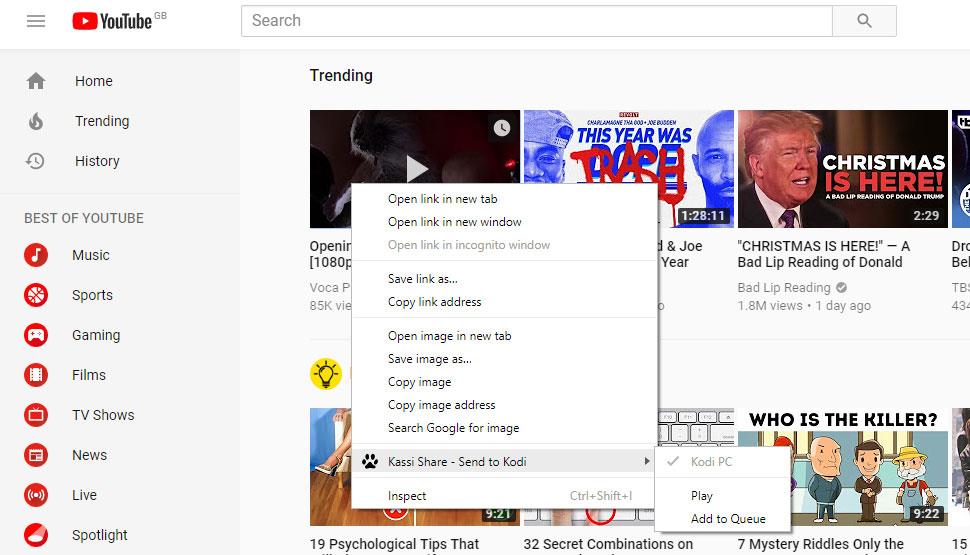
Wenn Sie nun ein interessantes Video in Ihrem Browser finden, können Sie mit der rechten Maustaste darauf klicken. Eine der Optionen im Kontextmenü lautet „ Kassi Share – An Kodi senden“ . Wenn Sie darauf klicken, haben Sie die Möglichkeit, das Video sofort abzuspielen oder zur Warteschlange hinzuzufügen , um es nach dem Ende der aktuellen Wiedergabe anzusehen. Wählen Sie die gewünschte Option aus, und das Video wird von Ihrem Webbrowser sofort zur Wiedergabe an Kodi gesendet.
Abschluss
Es gibt eine Reihe sehr praktischer Software-Fernbedienungen für Kodi, mit denen Sie Ihr Media Center von Ihrem Telefon, Tablet oder Webbrowser aus steuern können. Die Kore-App für Android ist eine der beliebtesten. Dank ihres übersichtlichen Layouts und ihrer hohen Zuverlässigkeit ist sie für viele Benutzer die einzige Fernbedienung, die sie jemals benötigen werden. Fortgeschrittene Benutzer könnten auch die Yatse-App mögen. Sie bietet ähnliche Funktionen, aber mehr Optionen und als Bonus Widgets zur Steuerung von Kodi vom Startbildschirm Ihres Telefons. Die Yatse-Oberfläche ist jedoch etwas komplexer und erfordert etwas mehr Zeit zum Erlernen.
Wenn Sie Chrome oder Firefox zum Surfen im Internet verwenden, ist es praktisch, auch die Fernbedienungs- und Freigabeerweiterungen installiert zu haben. Mit diesen können Sie Videos direkt von Ihrem Webbrowser aus steuern und an Kodi senden. Sie sind schnell und einfach zu installieren und zu verwenden.
Nutzt du eine dieser Fernbedienungen oder eine andere, die wir hier nicht erwähnt haben? Erzähl uns davon in den Kommentaren unten und wir schauen es uns an.